Si compra una tableta Amazon Fire, se sorprenderá al descubrir que tiene acceso a un navegador web: Silk.
Silk es el navegador web nativo de Amazon. Hace todo lo que necesita un navegador web, incluidos marcadores, navegación web rápida y una interfaz moderna.
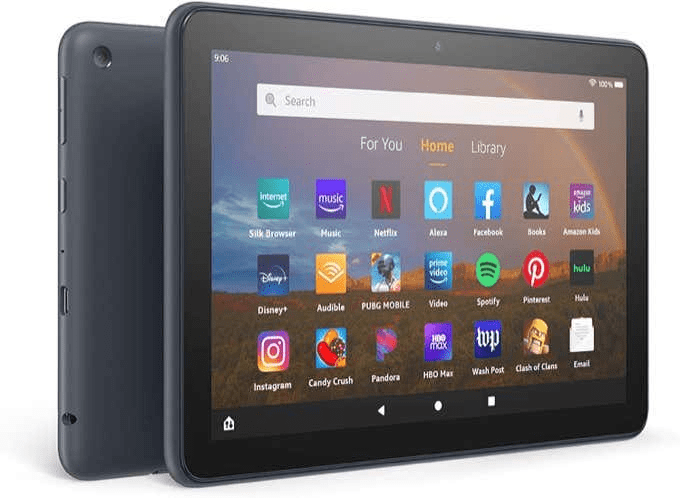
Sin embargo, también está profundamente integrado con los productos y servicios de Amazon, como casi todo lo demás en la propia tableta Amazon Fire.
En este artículo, exploraremos todo el funcionamiento interno del navegador Silk. Si es nuevo en la tableta Amazon Fire, sabrá qué esperar de la experiencia de navegación web.
El navegador Silk: una descripción general
Para iniciar el navegador de la tableta Amazon Fire, solo mire a través de las aplicaciones en su tableta hasta que vea el navegador Silk.
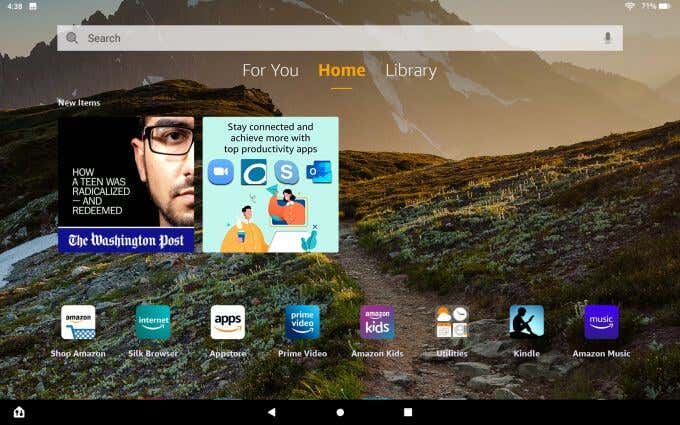
Toque este icono para iniciar el navegador. Como la mayoría de los navegadores, verá pestañas en la parte superior, un campo de URL debajo y un campo de búsqueda encima de ocho enlaces de acceso rápido.
Éstos incluyen:
- Marcadores
- Historia
- Compras
- Noticias
- Cuatro sitios web de acceso más reciente
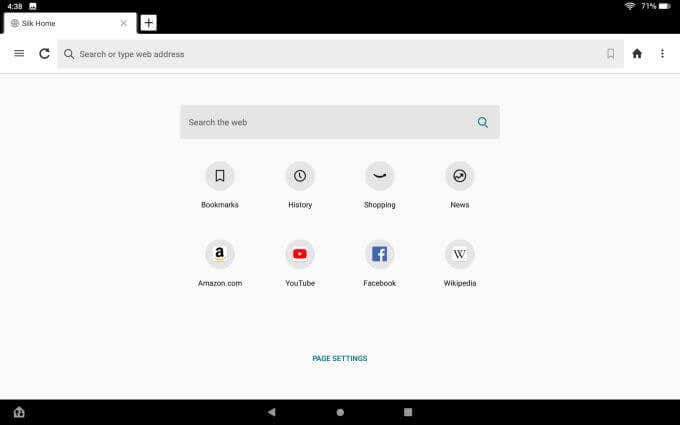
Notará un enlace de Configuración de página en la parte inferior de esta página. Si selecciona eso, verá un menú donde puede habilitar o deshabilitar el campo de búsqueda sobre los enlaces rápidos en la página.
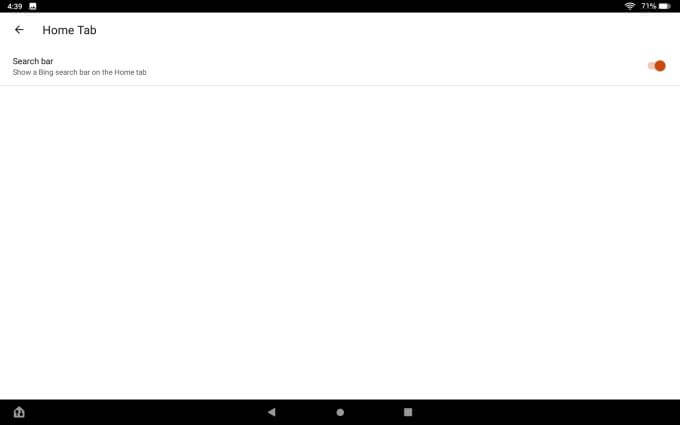
Esta es una personalización útil ya que siempre puede usar el campo URL en la parte superior como un campo de búsqueda web, por lo que el segundo campo de búsqueda en la página es un poco redundante.
El menú derecho del navegador Silk
Encontrará en su mayoría las mismas opciones si toca los tres puntos en la parte superior derecha del navegador (para el menú de la derecha) o las tres líneas en la parte superior de la esquina superior izquierda para el menú de la izquierda).
El menú de la derecha tiene una configuración de cuadrícula con iconos para cada área que puedes explorar.
Recomendaciones instantáneas
Lo primero que puede notar es un gran botón Comenzar en la parte inferior del menú sin mucha descripción.
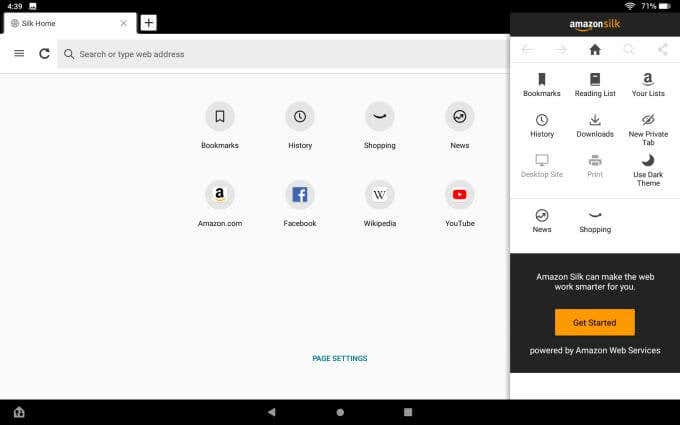
Si toca Comenzar, verá una opción para habilitar Recomendaciones instantáneas.
Esta característica monitorea la información sobre las páginas web que visita para que el navegador Silk pueda ofrecer recomendaciones. Estas recomendaciones incluyen otros artículos relevantes en la web relacionados con el tema que está leyendo o búsquedas relacionadas.
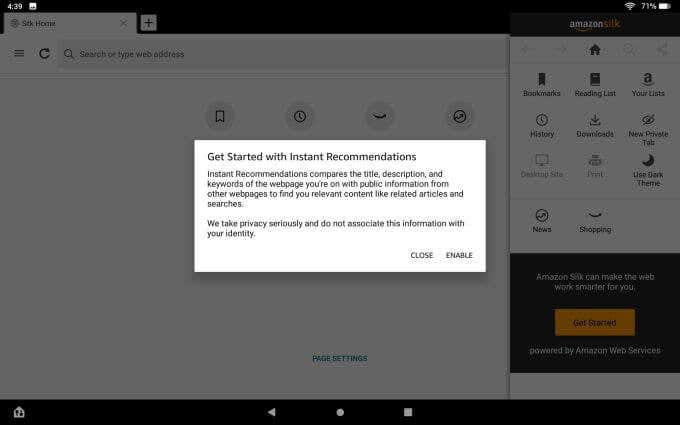
Obviamente, hay algunos problemas de privacidad asociados con esto, ya que su información de navegación debe pasarse a los servidores de Amazon para que Amazon pueda desarrollar sugerencias para usted.
Si esto no le molesta, continúe y seleccione Habilitar. Si prefiere no enviar toda su actividad de navegación a través de la web más de lo necesario, seleccione Cerrar .
Marcadores
Seleccione el icono de marcadores en el menú para visitar su lista de marcadores, que puede organizar en subcarpetas si lo desea.
Si es la primera vez que usa el navegador Silk y abre marcadores, notará la opción de importar sus marcadores desde Chrome.
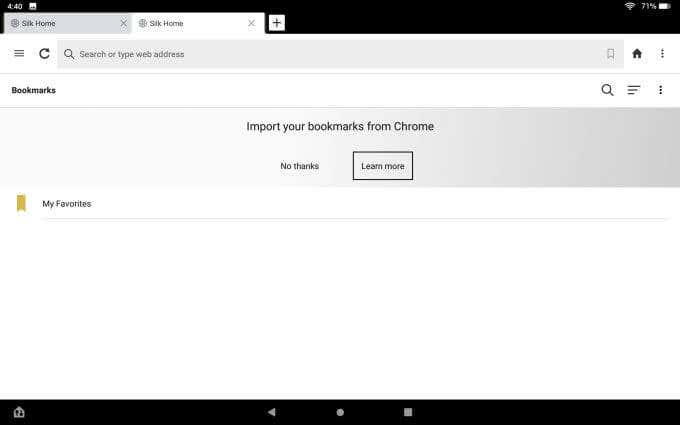
Esto requiere algunos pasos que deberá realizar en otra computadora o dispositivo móvil.
Deberá abrir Chrome en otro lugar e instalar la extensión del navegador Silk Bookmarks.
- Abra la extensión Marcadores de seda
- Inicie sesión con sus credenciales de Amazon
- Cierre y luego abra la extensión nuevamente y seleccione Importar
Finalmente, abra el navegador Silk en su tableta y navegue de regreso a la página de marcadores. Seleccione los tres puntos en la parte superior derecha para abrir el menú y seleccione Importar desde Chrome.
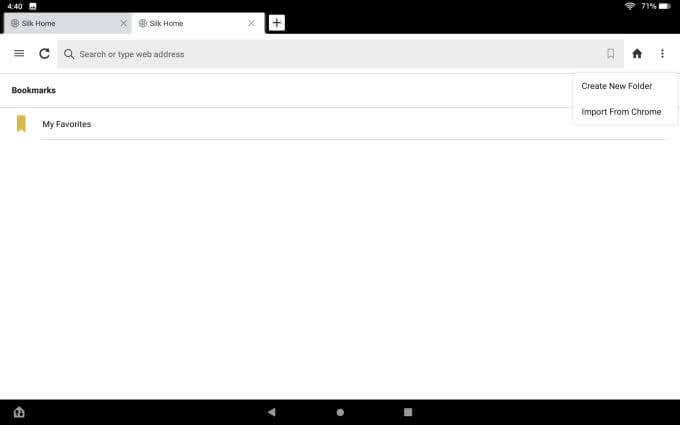
Este proceso transfiere todos los marcadores de su navegador Chrome a la nube a través de la extensión Silk y luego a su navegador Silk en su tableta.
Es un proceso un poco complicado, pero al menos le ahorra el tiempo de tener que reconstruir toda su biblioteca de marcadores.
Por supuesto, para guardar cualquier sitio que esté visitando con su navegador Silk, seleccione el icono de marcador en el campo URL.
Verás dos opciones cuando hagas esto:
- Agregar marcador: esto se guardará en su biblioteca de marcadores
- Fijar a Mis favoritos: Esto fijará un icono para este sitio en la sección Enlaces rápidos de la página de nueva pestaña.
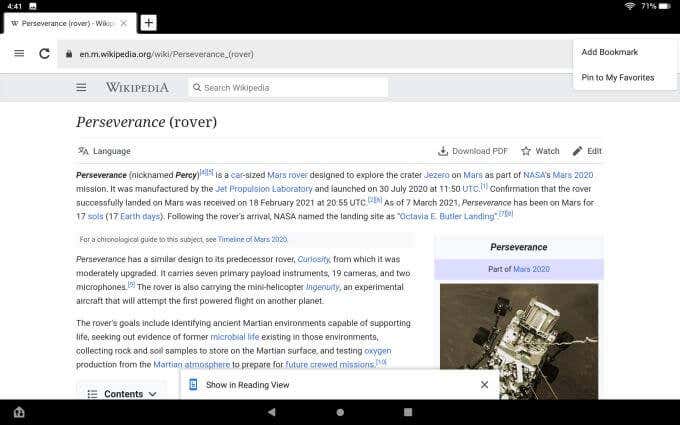
Leyendo lista
En el menú de la derecha también verá Lista de lectura. Si tocas esto, verás dos opciones:
- Guardar en la lista de lectura: agregue la URL a su lista de artículos que desea leer más tarde.
- Ver lista de lectura: vea su lista de artículos que desea leer.
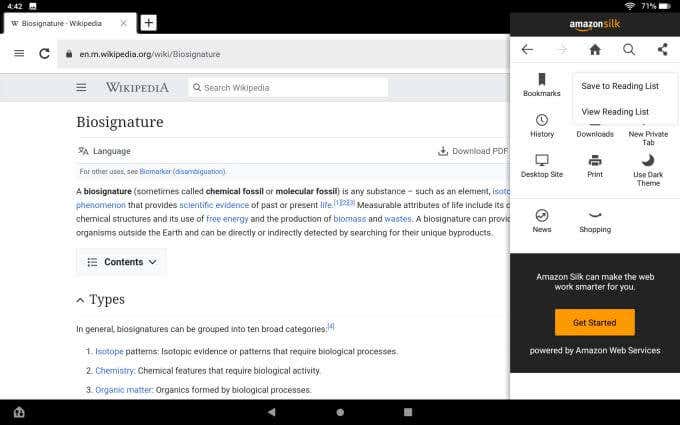
Si selecciona Ver lista de lectura, verá todas las páginas que ha agregado. Están codificados por colores para que sepa cuáles ya ha leído.
Si no se lee, el título será naranja.
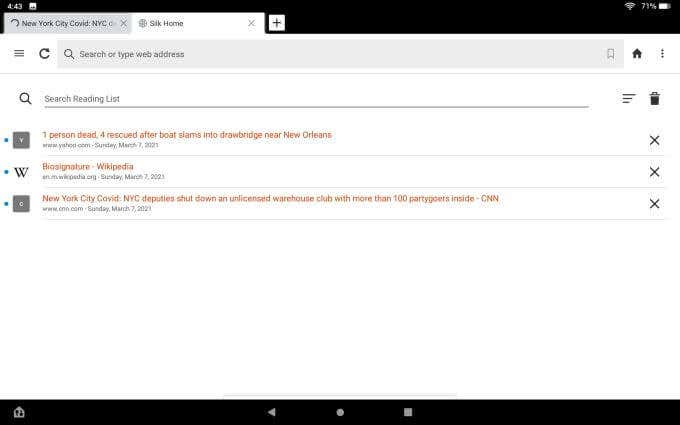
A medida que lea cada título, se volverán negros.
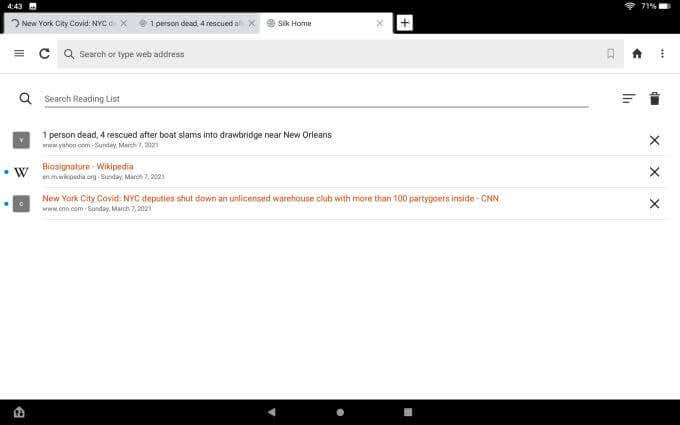
A medida que los lea, puede eliminarlos individualmente o simplemente seleccionar la papelera en la esquina superior derecha para limpiarlos todos.
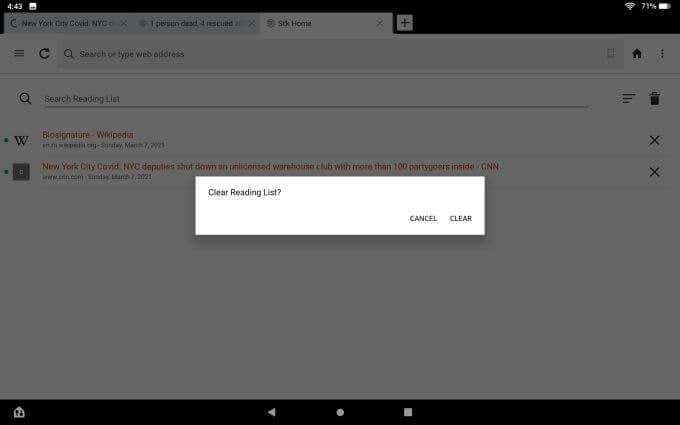
La lista de lectura es una característica útil para guardar cosas que desea leer rápidamente más tarde, pero realmente no quiere saturar su lista de favoritos del navegador.
Guarde marcadores para las cosas que desea volver a visitar con frecuencia y use su Lista de lectura para las cosas que le gustaría leer más tarde y luego continuar.
Sus listas de Amazon y enlace de compras
Por supuesto, dado que la tableta Amazon Fire es un producto de Amazon y el navegador Silk es una aplicación de Amazon, no debería sorprender que también haya enlaces específicos de Amazon en el menú de la derecha.
El primero de ellos es Your Lists. Esto solo lo lleva directamente a sus listas de deseos en su cuenta de Amazon.
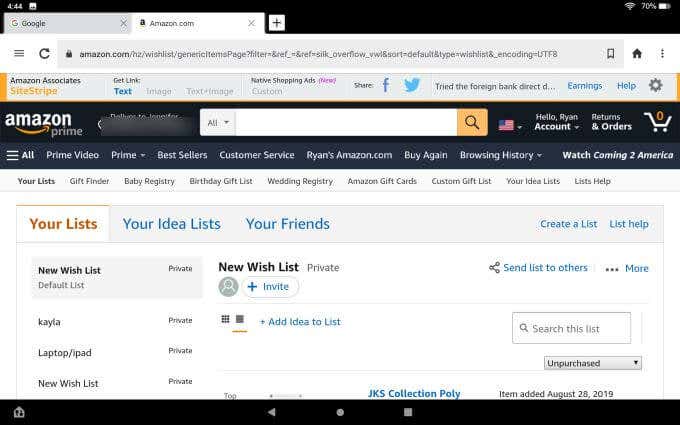
También verá un enlace de compras que lo llevará directamente a Amazon. Porque, ¿dónde más querrías comprar que no sea Amazon, verdad?
Otros enlaces del menú derecho
También verá los siguientes enlaces en el menú de la derecha del navegador Silk.
- Noticias: visite una página seleccionada de una larga lista de fuentes de noticias (que puede personalizar)
- Descargas: vea todos sus archivos descargados
- Nueva pestaña privada: esta es análoga a la pestaña Chromes Incognito
- Sitio de escritorio: obliga a los sitios web a mostrar la versión de escritorio del sitio
- Imprimir: Imprimir a página en su impresora
- Tema oscuro/claro: cambie el navegador entre el modo oscuro o el modo claro
Menú izquierdo del navegador Silk
Si selecciona el ícono del menú de la izquierda, notará exactamente las mismas opciones que estaban disponibles en el menú de la derecha.
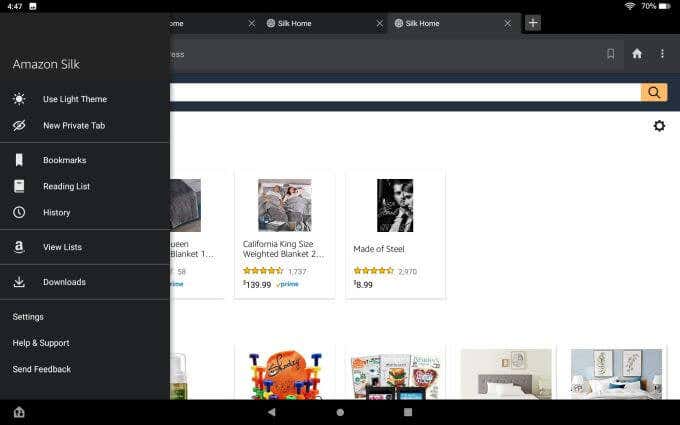
Hay una excepción. Aquí es donde encontrarás Configuración.
El menú de configuración principal es donde encontrará todas las cosas que puede personalizar sobre el navegador Silk.
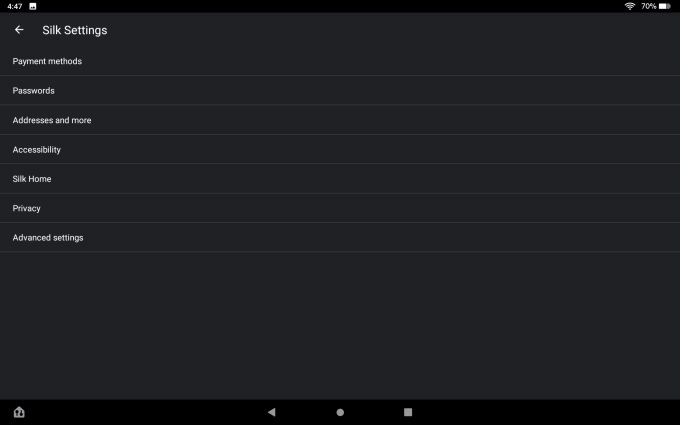
Éstos incluyen:
- Métodos de pago: guarde las tarjetas en su navegador para pagos con un solo clic mientras compra
- Contraseñas: habilite el guardado automático de contraseñas y el inicio de sesión automático para sitios web
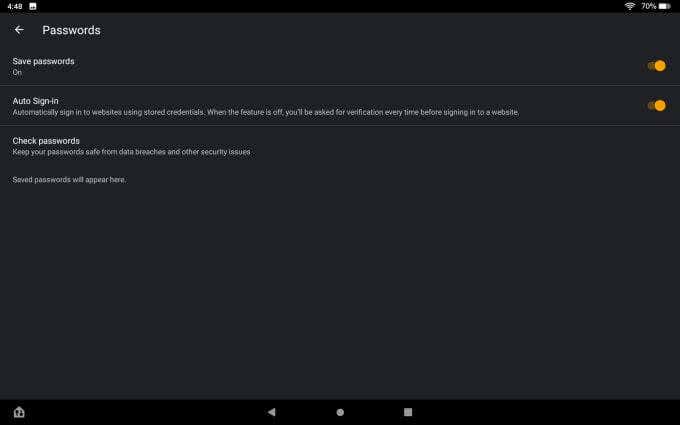
- Direcciones: guarde direcciones en el navegador que puede usar para completar automáticamente formularios web
- Accesibilidad: ajuste el tamaño del texto del navegador y el zoom si tiene dificultades para leer texto pequeño
- Silk Home: Personalice sus pestañas Inicio, Amazon y Noticias
Un área importante es la capacidad de personalizar su pestaña noticias. Puede personalizar qué tipo de artículos y noticias de tendencias ve administrando sus fuentes y proveedores de noticias.
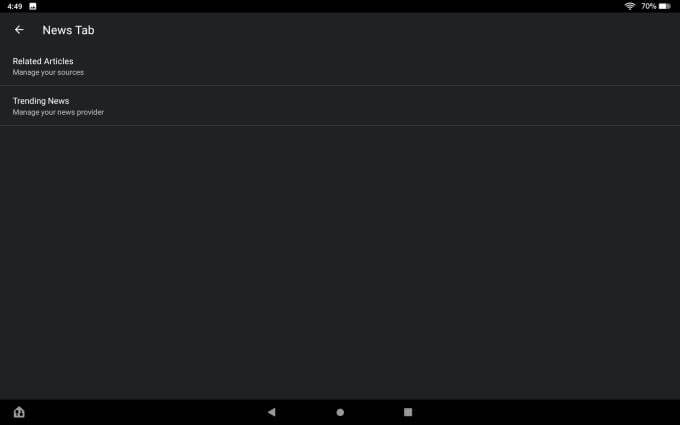
En la página de fuentes, verá una lista de todas las fuentes de noticias disponibles. Puede seleccionar Bloquear para eliminar todos aquellos que no desea incluir.
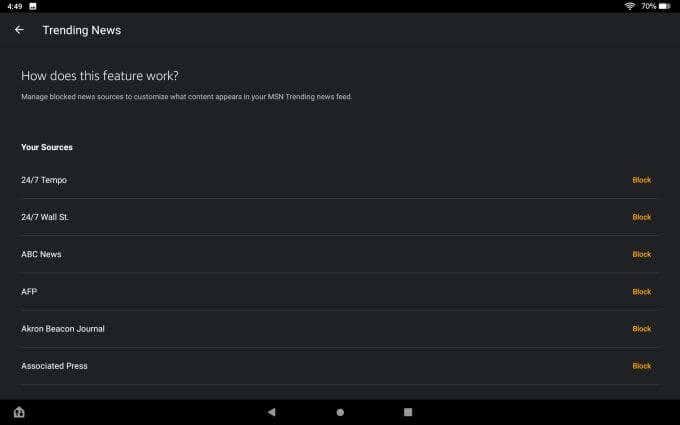
El menú Privacidad es donde puede habilitar No rastrear o Usar DNS seguro para mayor privacidad y seguridad.
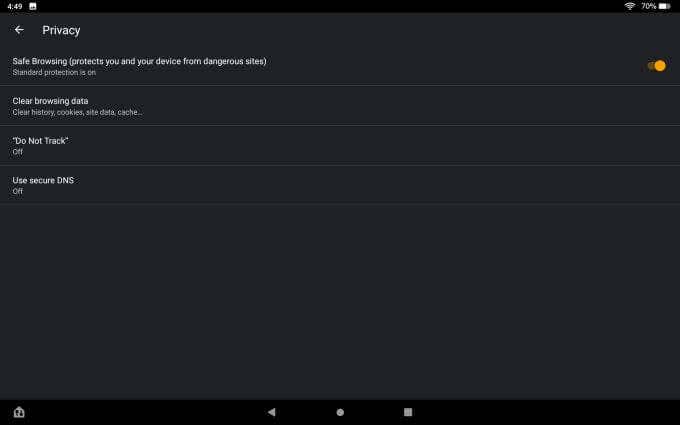
Si elige usar un DNS seguro, deberá tener un proveedor disponible y habilitar esta opción en el navegador Silk.
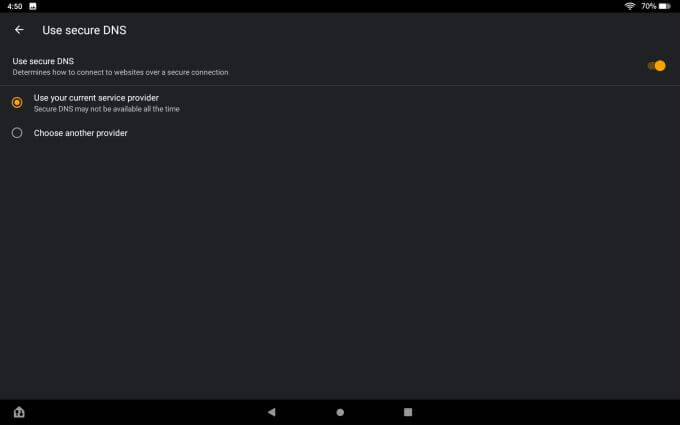
El menú de configuración avanzada es donde puede cambiar el motor de búsqueda predeterminado que utilizará el navegador Silk.
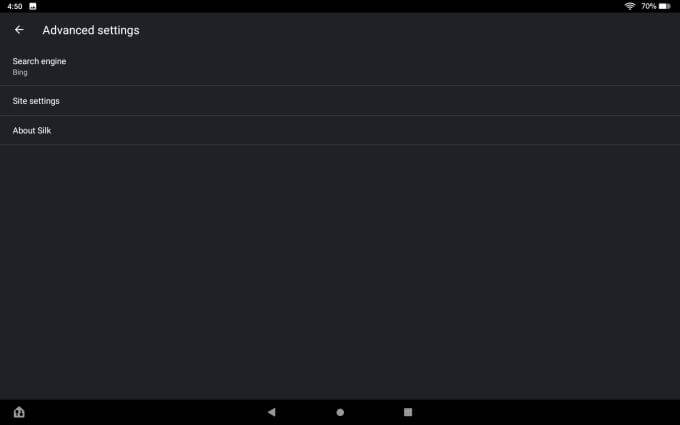
Elija Motor de búsqueda en el menú Configuración avanzada y luego seleccione el motor de búsqueda que desee como predeterminado.
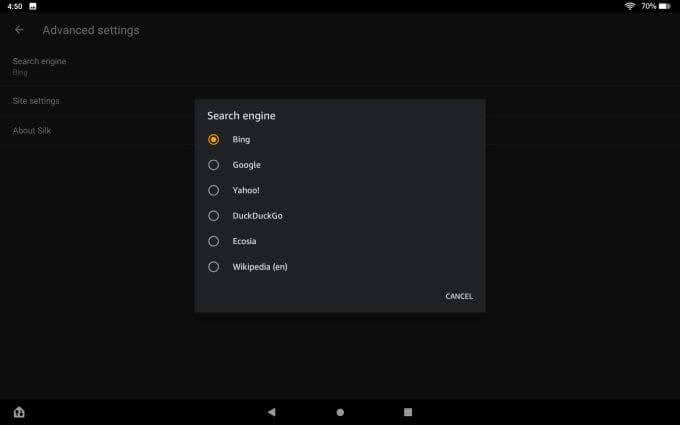
Vista de lectura y uso compartido
Una característica más disponible en el navegador Silk es la Vista de lectura.
Esta es una vista de pantalla completa destinada a eliminar todas las distracciones y permitirle concentrarse por completo en el artículo que está leyendo.
Si tiene la Vista de lectura habilitada en Configuración (está activada de forma predeterminada), verá Mostrar en Vista de lectura en la parte inferior de la página del navegador.
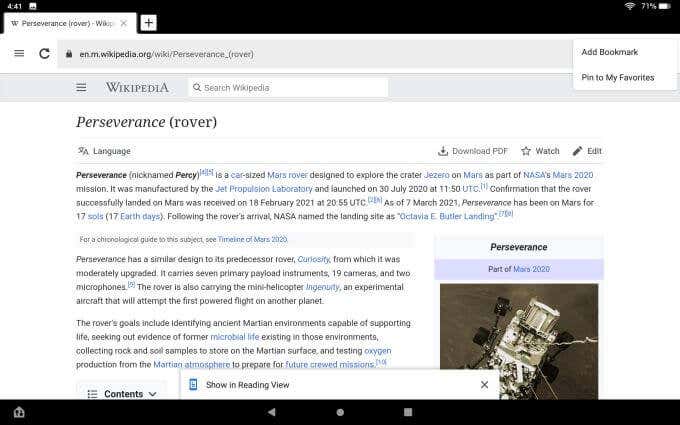
Simplemente toque esto para ingresar al modo de lectura.
Cuando haga esto, verá que la pantalla completa cambia y el artículo se reformateará más como un formato de artículo de revista estándar.
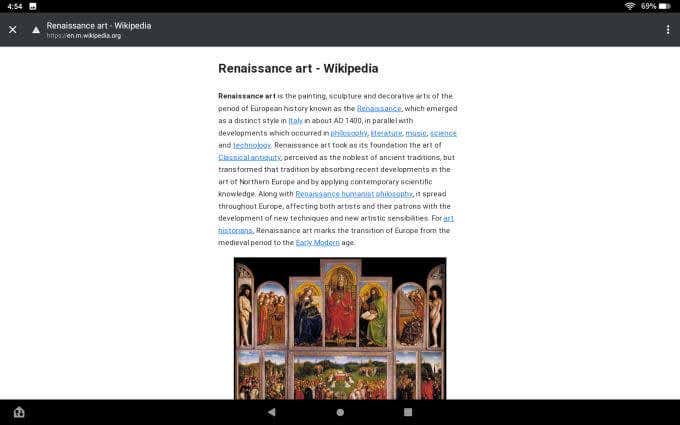
A algunas personas les encanta esta función para que realmente puedan concentrarse en lo que están leyendo. Otras personas encuentran la vista redundante e innecesaria.
Si lo desea, puede desactivarlo en la configuración del navegador.
Otra característica útil que está incrustada en el navegador es el ícono Compartir en el menú derecho del navegador. Con esto, puede compartir la página con otros a través de Facebook, Twitter, correo electrónico o incluso a otro dispositivo a través de Bluetooth.
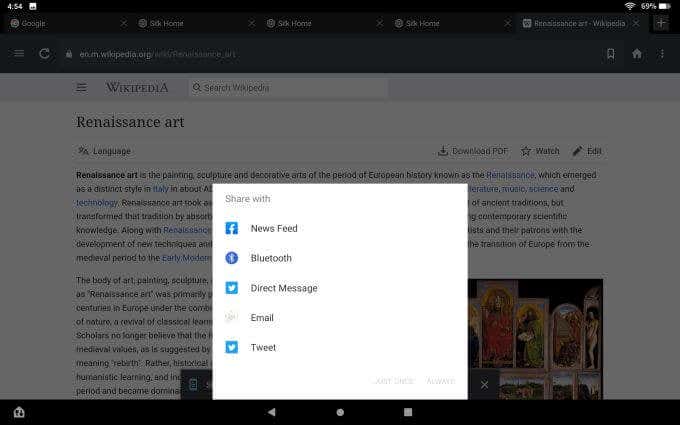
Es una característica conveniente que le permite compartir páginas rápidamente incluso en sitios que no tienen íconos de redes sociales integrados en la página.
¿Es bueno el navegador web de la tableta Amazon Fire?
El navegador Silk tiene algunos pros y contras. Es un navegador eficiente y rápido, y funciona tan bien como cualquier otro navegador que hayas usado en el pasado.
Dado que está integrado como una aplicación predeterminada con la tableta Amazon Fire, puede estar seguro de que se mantendrá actualizado junto con todas las demás aplicaciones principales. Sin embargo, carece de muchas de las campanas y silbatos de otros navegadores importantes.
No hay extensiones ni complementos, por lo que está realmente atascado con lo que tiene. Y dado que está construido por Amazon, tendrá que lidiar con todos los enlaces y otras características que están destinadas a alentarlo a usar los servicios de Amazon.








